যদি আপনি ফ্ল্যাশ ভিডিও ফাইলগুলি (এফএলভি ফরম্যাট) থেকে অডিওটি বের করতে চান, তবে কয়েকটি অপশন পাওয়া যায়। দুর্ভাগ্যবশত, তাদের বেশিরভাগই আপনার জন্য তৈরি হয় একটি ভিন্ন বিন্যাসে অডিও স্ট্রীম এনকোড করা। কিছু কিছু ক্ষেত্রে এটি কোনও সমস্যা নয়, কিন্তু যদি আপনি ভিডিওর ভিতরে যা অডিও অভিন্ন রাখতে চান তবে আপনি এমন কিছু চান যা একটি টুকরাতে অডিও ছড়ায়। FFmpeg, লিনাক্স, ম্যাক এবং উইন্ডোজ এর জন্য একটি মাল্টিমিডিয়া টুলকিট, এটি সহজে করতে পারে।
নীচের উদাহরণটি লিনাক্সের জন্য হবে, কিন্তু একবার আপনি উইন্ডোজ বা ম্যাক
ডাউনলোড করুন এবং FFmpeg ইনস্টল করুন
প্রথমে আপনাকে FFmpeg ডাউনলোড এবং ইনস্টল করতে হবে। বেশিরভাগ ডিস্ট্রিবিউশনের সফটওয়্যার রিপোজিটরিগুলিতে FFmpeg রয়েছে, যদিও সফ্টওয়্যারের পেটেন্টের কারণগুলির জন্য কিছু সমর্থন এটি থেকে বের করা হতে পারে। যাইহোক, আমাদের উদ্দেশ্য জন্য FFmpeg একটি মোটামুটি সহজ সংস্করণ করবে। উবুন্টুতে আপনি কেবল টার্মিনালে নিম্নোক্ত কমান্ডটি ব্যবহার করতে হবে:
![]()
এই কমান্ডটি বেশ কয়েকটি অতিরিক্ত লাইব্রেরিগুলিও ইনস্টল করবে (সহ FFmpeg), ডিভাইস, ফরম্যাট এবং ফিল্টার সাপোর্ট জন্য প্রয়োজন।
FLV ফাইল থেকে অডিও এক্সট্রেস
ইনস্টল করা একবার, FFmpeg ব্যবহার করে সহজ, যতদিন আপনি ব্যবহার করতে যা কমান্ড জানেন বিভিন্ন বিকল্প শত শত আছে, বিভিন্ন পরিস্থিতিতে ব্যবহারের জন্য একটি বিশেষ সিনট্যাক্স, এবং নিছক শক্তি এবং জটিলতা একটি বিরাট অপ্রতিরোধ্য হতে পারে। ধন্যবাদ, আমাদের কাজের জন্য, FFmpeg বেশ সহজবোধ্য।
আমাদের প্রথম জিনিসটি আমাদের FLV ফাইলে কোডেকগুলি ব্যবহার করা ঠিক কি তা খুঁজে বের করতে হবে। এটি করতে, টার্মিনাল খুলুন (যদি এটি এখনও খোলা হয় না), এবং যেখানে এফএলভি ফাইলটি অবস্থিত সেখানে ডিরেক্টরি পরিবর্তন করুন। আমাদের উদাহরণে, ফাইলটি Bohemian_Rhapsody.flv বলা হয় এবং এটি ডেস্কটপে অবস্থিত। সুতরাং কমান্ডটি টাইপ হবে:
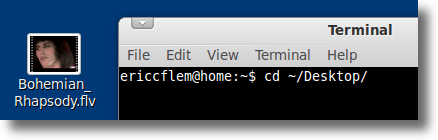
এটি টার্মিনাল প্রোগ্রামকে একই ডিরেক্টরীতে স্থানান্তর করে (এই ক্ষেত্রে ডেস্কটপ), তাই সব আমাদের কমান্ডগুলি এখানে সক্রিয় থাকবে। এটি গুরুত্বপূর্ণ কারণ আপনি একটি প্রোগ্রাম (যেমন FFmpeg) একটি ফাইল কাজ করার জন্য বলে, শুধুমাত্র ফাইল যেখানে টার্মিনাল "খুঁজছেন" হয় না তারপর আপনি ত্রুটি পাবেন।
এখন আমরা ডাইরেক্টরিতে পরিবর্তন করার জন্য cd ব্যবহৃত হয়, আমরা নিম্নলিখিত কমান্ড টাইপ করতে হবে:
![]()
উল্লেখ্য: যদি আপনি এটি চেষ্টা করছেন টিউটোরিয়াল সহ, আপনার ফাইলের নাম প্রতিবার ব্যবহার করলে আপনি কমান্ড ব্যবহার করে দেখতে পাবেন।
উপরের কমান্ড হ্যাকের একটি বিট, এবং আপনি ত্রুটি পাবেন, কিন্তু চিন্তা করবেন না আমরা আসলে ffmpeg কে বলেছি যে Bohemian_Rhapsody.flv হল ইনপুট ফাইল। "-i" Ffmpeg কে বলে।
যখন আমরা কমান্ডের পরে প্রবেশ করলাম, আমরা ফাইলের সাথে ঠিক কি করে Ffmpegকে বলেছি না, তাই এটি একটি ত্রুটি স্পীড দেয়। কোন Biggie শুধু এটি উপেক্ষা করা. কারণ ত্রুটি সহ, এটি আমাদের ফাইল সম্পর্কে তথ্য দেয়। আমরা যে অংশটি আগ্রহী তা এইরকম কিছু দেখবে:
![]()
উপরের তথ্য আমাদের নিম্নলিখিত বিষয়গুলি সম্পর্কে বলেছে যাতে, এটি আমাদেরকে বলে যে এই স্ট্রাকটি AAC এনকোডার ব্যবহার করে এনকোড করা হয়, এটি 44100 হেক্টর একটি ফ্রিকোয়েন্সি (সিডি থেকে বার্ন করার জন্য সঠিক স্যাম্পলিং রেট) থাকে, এটি স্টিরিও, 16-বিট নমুনার ব্যবহার করে এবং একটি বিটরেট রয়েছে 107 কেবি / সেকেন্ড এক্সট্রাক্ট করার উদ্দেশ্যে, আমরা সর্বাধিক আগ্রহী যে ফাইলটির AAC অডিও রয়েছে। এই সম্পর্কে জানতে, আমাদের যা করতে হবে তা নিম্নোক্ত কমান্ডটি টাইপ করুন:
![]()
পূর্ববর্তী কমান্ডের বিভিন্ন অংশগুলি এখানে আছে:
ffmpeg- FFmpeg লঞ্চ চালু করেছে
-আই বোহিমিয়ান_রেওস্কোডি.এইফভিএ- ইনপুট ফাইলের নামের সাথে FFmpeg প্রদান করে
-ভন- ভিডিও ট্র্যাক উপেক্ষা করার জন্য FFmpeg বলে - -কোডেক- <আউটপুট ফাইলের নাম
পূর্ববর্তী কমান্ডটি টাইপ করার পরে, অডিও ট্র্যাকটি অনুলিপি করে (অন্য ফরম্যাটে এনকোডিং পরিবর্তনের পরিবর্তে)
Bohemian_Rhapsody.m4a- আউটপুট ফাইলের নাম
শুধুমাত্র একটি দ্বিতীয় বা তাই যেতে হবে, এবং আপনি Bohemian_Rhapsody.m4aনামক আপনার ডেস্কটপে একটি নতুন ফাইল লক্ষ্য করুন, যা মূল ফ্লপি ফাইল থেকে মূল অডিও ট্র্যাক ছাড়া আর কিছুই থাকবে না।
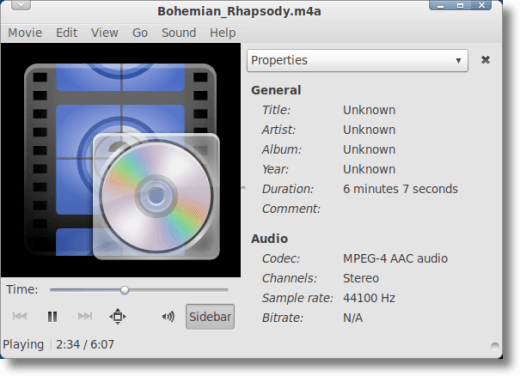
এটা খুবই সহজ যে আপনার প্রিয় মিডিয়া প্লেয়ারে এটি খুলুন এবং নিশ্চিত করুন যে সবকিছুই হওয়া উচিত।
অবশ্যই, FFmpeg আছে অনেক, অনেক অন্যান্য বিকল্প উপলব্ধ। আপনি একটি সেলফোন, এমপি 3 প্লেয়ার, বা WAV ফাইল আপলোড করার জন্য একটি ভিন্ন ফরম্যাটে অডিও ট্রান্সকন করতে পারেন। আপনি যদি চান তবে মূল এফএলভি থেকে ভিডিওটি নিপূণভাবে ব্যবহার করতে পারেন, বিটরেট, নমুনা হার এবং চ্যানেলের সংখ্যা নিয়ে ভ্রান্ত করুন।এবং হয়ত আপনি পরে জানতে পারবেন, কিন্তু এখন আপনি এক নিশ্চিতভাবে সঙ্গে জিনিস: এটি FLV বিন্যাসে একটি ফাইল থেকে অডিও এক্সট্রাক্ট করতে FFmpeg ব্যবহার করা সহজ। সহজ এবং দ্রুত।